Descubre cómo hacer copias de seguridad puntuales de tu servidor en una suscripción de Servidores y/o Escritorio Remoto en 2 simples pasos: Accediendo a la programación de backups y lanzando una nueva copia de seguridad.
La copia de seguridad de un servidor consiste básicamente en tomar una imagen del disco de un servidor en un momento dado.
En Jotelulu, existen una serie de copias de seguridad o backups por defecto, para de esta manera poder garantizar la continuidad del servicio en caso de cualquier eventualidad. Además de estas copias de seguridad predeterminadas, el administrador de la infraestructura puede realizar otras copias, que pueden ser lanzadas en un momento dado de manera manual (como en este tutorial) o programadas de manera semanal o mensual.
¿Cómo hacer una copia de seguridad puntual de un servidor en Jotelulu?
Pre-requisitos o pre-configuración:
Para completar de forma satisfactoria este tutorial y poder hacer copias de seguridad de tu servidor, será necesario:
- Por un lado, estar dado de alta en la Plataforma y estar registrado en la misma tras haber hecho Log-in.
- Haber dado de alta una suscripción de Servidores o Escritorio Remoto previamente. En caso de necesitar más información sobre estos procesos, puedes leer más en: Cómo desplegar un servidor en Jotelulu o Cómo dar de alta el entorno de Escritorio Remoto.
Paso 1. Acceso a la configuración de copias de seguridad
Al acceder al portal de administración de la infraestructura de Jotelulu, llegamos al dashboard de nuestra suscripción.
Se debe localizar y hacer clic sobre la card de la suscripción de servidores (1) para acceder a su configuración.
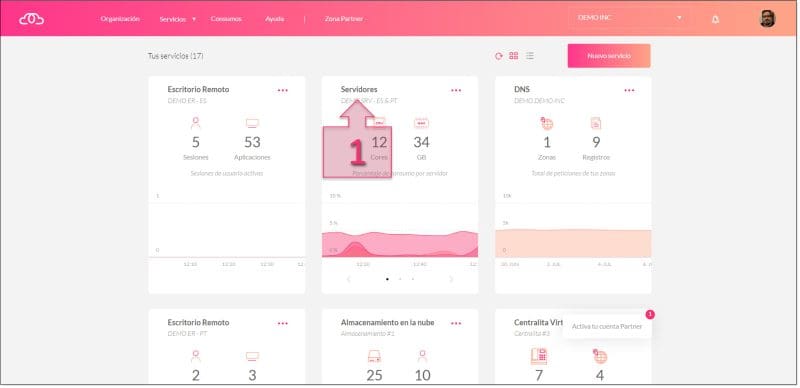
Paso 1. Accedemos a la suscripción de servidores para empezar con el backup
Una vez dentro, se debe acceder a la sección Backup (2) localizada en el submenú izquierdo de la pantalla.
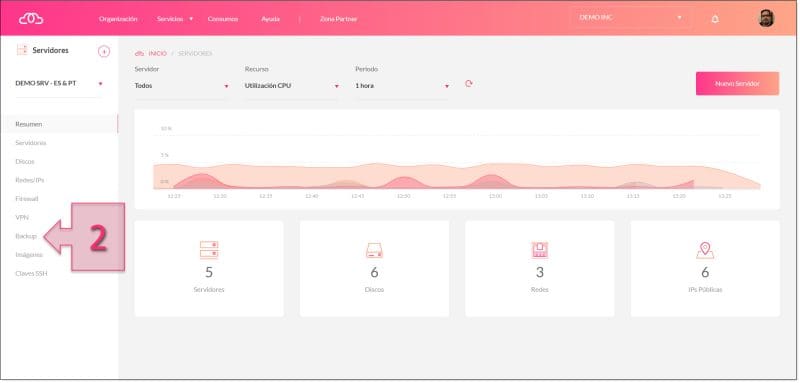
Paso 1. Accedemos a la subsección de backup
Paso 2. Configuración de la copia de seguridad manual
Cuando se accede a la sección de backups, se accede directamente a la sección de “Programaciones” donde se pueden ver las copias de seguridad periódicas que hay establecidas por defecto, incluyendo su retención y horas de programación de las copias existentes.
Para poder lanzar una nueva copia de seguridad se deberá hacer clic en “Nueva Programación” (3).
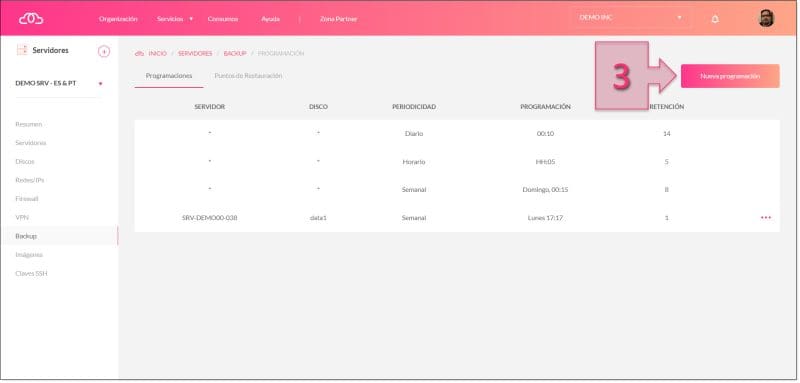
Paso 2. Selecciona nueva programación para acceder a la consola de configuración de copias de seguridad
Con esto nos encontraremos en la ventana de “Nueva programación de backup”, en la que se deberán dar los datos para la nueva copia de seguridad.
Para comenzar, se deberá seleccionar el servidor (4) sobre el que se quiere actuar, y de la misma manera se deberá seleccionar el disco (5) de este servidor sobre el que se quiere hacer la copia.
El siguiente punto será seleccionar la “Periodicidad” (6) que en este caso será “Manual” ya que solo queremos hacer una copia puntual en el momento actual.
Se tendrá que dar a su vez el “Nombre” (7) a la copia de seguridad que se va a lanzar y por último solo quedará hacer clic en “Aceptar” (8).
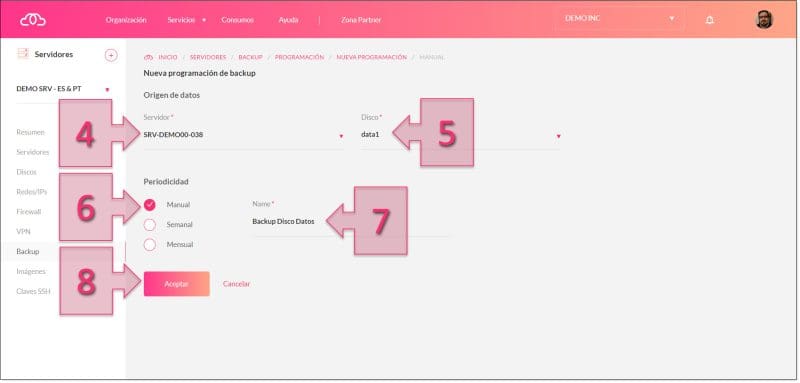
Paso 2. Establecemos los parámetros para lanzar la nueva copia de seguridad
Con esto ya se tendrá lanzado el proceso de copia de seguridad, y pasado un rato será visible dentro de la pestaña de “Puntos de restauración”.
Conclusiones y próximos pasos:
El proceso para realizar una copia de seguridad de tu servidor en un momento dado, tal como has podido ver en este tutorial, es muy sencillo y rápido. Es posible que tras haber llevado a cabo este procedimiento estés interesado en saber cómo realizar la restauración del mismo. Si fuera así, aquí te dejamos el tutorial con toda la información: Cómo restaurar el backup de disco de tu servidor, o quizá quieras saber cómo realizar el proceso de programación para que la copia de seguridad sea recurrente en el tiempo, en cuyo caso puedes consultar el tutorial Cómo hacer copias de seguridad de tu servidor.
Esperamos que este tutorial haya sido suficientemente claro y te haya ayudado, pero si tuvieras cualquier duda o necesitaras más información técnica, no dudes en contactarnos a través de plataforma@jotelulu.com o en el teléfono de soporte 911 333 710.
¡Gracias por confiar en nosotros!

